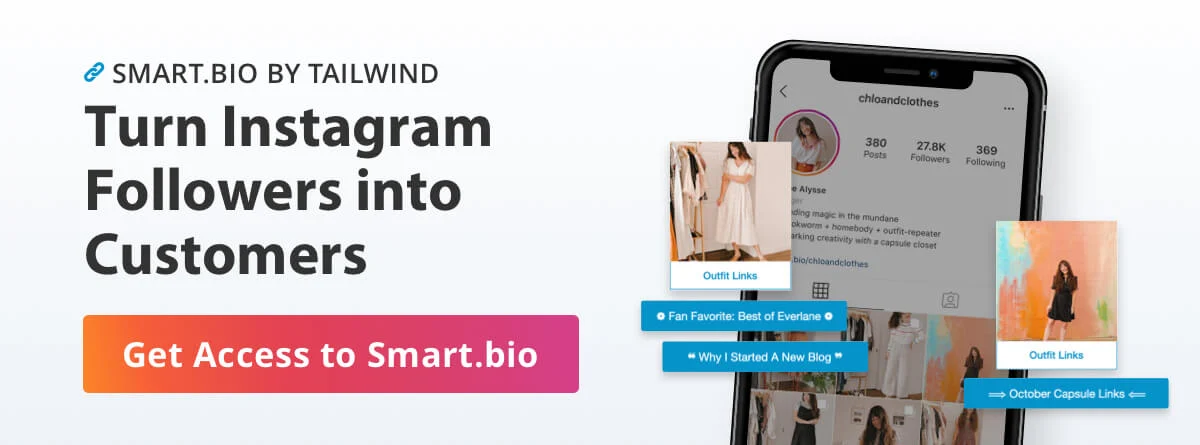Como postar GIFs no Instagram
Publicados: 2021-10-19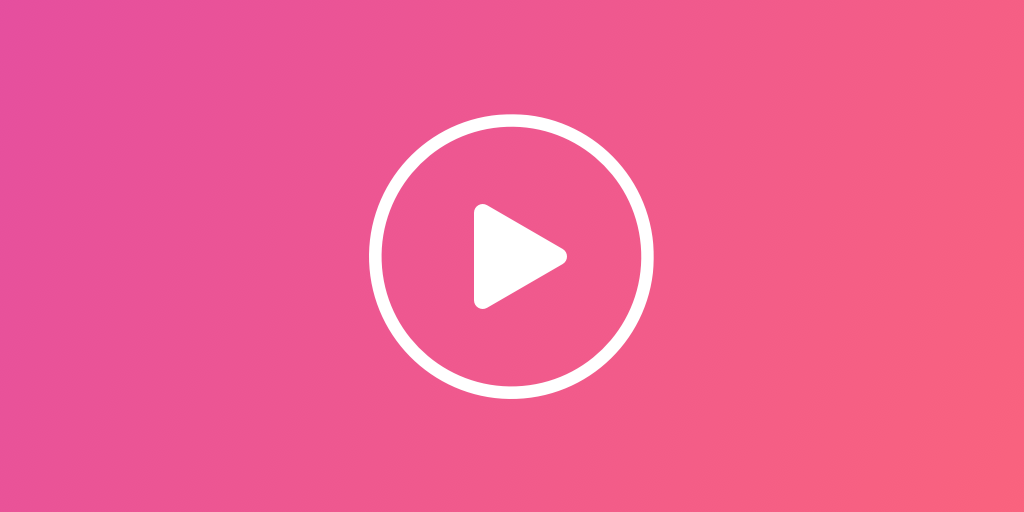
Os GIFs do Instagram são uma maneira divertida de compartilhar o que você está sentindo, rir ou chamar a atenção em seu feed. Todos, desde usuários individuais e pequenas empresas até grandes marcas, estão na tendência desses videoclipes repetidos!
Mas como você não pode criar GIFs diretamente no Instagram, primeiro precisará de uma ajudinha.
Este guia cobrirá tudo o que você precisa saber para criar seus próprios GIFs usando vídeos em seu telefone, como compartilhar GIFs populares do aplicativo GIPHY e como postar GIFs no Instagram.
Por que GIF?
GIFs (imagens animadas que tocam em um loop contínuo) têm sido um tema quente em quase todas as redes sociais há anos.
Um GIF no Instagram pode ser usado para comédia, para compartilhar notícias chocantes ou para transmitir um ponto de vista de uma maneira que capture a atenção de seus seguidores. Eles podem ser maneiras simples, mas eficazes, de atrair seguidores e retratar sua página como uma marca relevante.
Você pode postar um GIF no Instagram?
Sim! Postar um GIF no Instagram requer algumas etapas simples e um aplicativo de terceiros.
Felizmente, essas etapas estão prestes a ficar mais fáceis, graças à aquisição do GIPHY pelo Facebook em maio deste ano!
Este popular mecanismo de pesquisa é a fonte definitiva para GIFS compartilháveis, com várias integrações em suas plataformas favoritas.
Para postar seu GIF com GIPHY, você precisará:
- Baixe o aplicativo GIPH
- Inscreva-se/Login usando o Facebook
- Procure um GIF para compartilhar
- Toque em "Compartilhar"
- Toque no logotipo do Instagram
- Selecione postagem ou histórias
Abaixo, explicaremos essas etapas em detalhes para ajudá-lo a começar a postar seus próprios GIFs em seu Instagram!
Como postar um GIF no Instagram com o aplicativo móvel GIPHY
1. Baixe o aplicativo GIPHY para o seu telefone
Antes de aprender a postar GIFs no Instagram, primeiro você precisa baixar o aplicativo . O GIPHY oferece um aplicativo de desktop e um aplicativo móvel para Android e iOS!
Nossa parte favorita: o aplicativo é grátis! Recomendamos que você comece com o aplicativo móvel se planeja compartilhar GIFs no Instagram, pois o aplicativo para desktop ainda não oferece recursos de postagem no Instagram.
“Recomendamos que você comece com o aplicativo móvel se planeja compartilhar GIFs no Instagram.”
2. Inscreva-se ou faça login com o Facebook
Fazer login no Facebook facilita o uso do aplicativo GIPHY e permite postar GIFs no Instagram e no Facebook.
Se você não quiser fazer login no Facebook, você também pode usar um endereço de e-mail e senha para fazer login no aplicativo.
3. Procure o GIF que deseja compartilhar
Agora que você está logado no aplicativo, você pode navegar por GIFs novos e populares diretamente da página inicial ou usar palavras-chave para pesquisar o banco de dados. Escolha palavras-chave com base em seu humor, atividades, programas de TV ou personagens populares e muito mais para obter o GIF certo para cada situação.
4. Toque no botão Compartilhar
Agora que você escolheu seu GIF, é hora de compartilhar. Embora você possa enviar GIFs para o Instagram , também pode enviá-los via Facebook Messenger e Facebook, Snapchat, Whatsapp, Twitter e Mensagens.
Toque no botão “Compartilhar” que se parece com um avião de papel.
Você também pode copiar o link do GIF diretamente ou copiar o GIF para colá-lo.
5. Toque no ícone do Instagram para fazer upload de GIF para o Instagram
Se você quiser adicionar um GIF ao Instagram, toque no ícone roxo do Instagram, permita o acesso ao rolo da câmera e abra o Instagram. Em seguida, você terá a opção de postar no seu feed ou no seu story do Instagram.
Isso salvará o GIF como um quadrado de vídeo de 15 segundos no seu telefone.
“Se você quiser adicionar um GIF ao Instagram, toque no ícone roxo do Instagram, permita o acesso ao rolo da câmera e abra o Instagram.”
6. Selecione História ou Feed
Você tem algumas opções de como colocar GIFs no Instagram, incluindo publicá-los em sua história ou diretamente em seu feed. Depois de selecionar onde você deseja publicá-lo, as etapas para ativá-lo são as mesmas de adicionar qualquer nova postagem no Instagram.

Se você postar seu GIF em sua história, também poderá usar o recurso GIF no Instagram Create Mode para criar uma versão em tela cheia de um GIF (exibido em três blocos). Por fim, você também pode adicionar vários adesivos GIF às suas histórias tocando na bandeja de adesivos!
Como postar um GIF no Instagram através do GIPHY na área de trabalho
1. Selecione um GIF em giphy.com
Vá até o site do GIPHY e procure um GIF que você deseja postar. Depois de encontrá-lo, clique no GIF para ser direcionado para a página de detalhes do GIF.
2. Compartilhe o GIF com você mesmo
Clique em “Compartilhar” no lado direito do GIF e selecione o ícone do Instagram. Certifique-se de estar logado no GIPHY e digite seu e-mail na caixa pop-up antes de clicar em “Enviar”.
3. Receba seu GIF e faça o download
Seu GIF será enviado por e-mail para o endereço que você inseriu como um arquivo .mp4. Você pode baixá-lo do seu e-mail no celular para ter o arquivo para postar no aplicativo do Instagram.
4. Publique seu GIF no Instagram
Agora você está pronto para postar seu GIF! Carregue-o em sua história ou feed no aplicativo móvel do Instagram, assim como faria com qualquer outro vídeo.
Como adicionar um GIF ao seu feed do Instagram em um loop
Agora que você sabe como adicionar um GIF ao seu Instagram, é hora da próxima pergunta: você pode postar um loop no Instagram?
Sim, e não é difícil!
- Primeiro, você precisará salvar várias versões do mesmo GIF em seu telefone.
- Em seguida, toque em 'Compartilhar no Instagram' algumas vezes, o que criará vários clipes de 15 segundos do GIF no rolo da câmera.
- Abra o GIF no aplicativo Instagram e selecione 'Postar no Feed'.
- Selecione o GIF de 15 segundos, toque em 'Avançar' e depois em 'Aparar'.
- Quando o quadrado com o sinal de mais aparecer, clique nele para adicionar os videoclipes adicionais para alongar seu vídeo e criar um loop GIF.
Conclusão: Como colocar um GIF no Instagram com GIPHY
Embora você não consiga criar um GIF no Instagram, o GIPHY facilita a localização de aplicativos populares ou a criação de seus próprios para que você possa criar uma postagem do Instagram em seu feed ou história.
Adora usar GIFs para se conectar e entreter seus seguidores? Você pode usar o novo aplicativo Instagram Planner do Tailwind para enviar seus arquivos de vídeo personalizados e agendar postagens com antecedência!
Salve seus melhores GIFs em seu telefone e publique-os em qualquer lugar com o Tailwind Instagram Planner – agora disponível para iOS e Android!
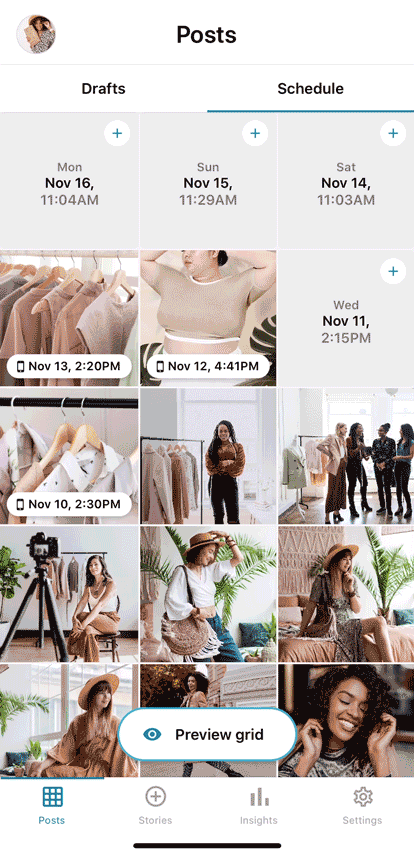
Fixá-lo
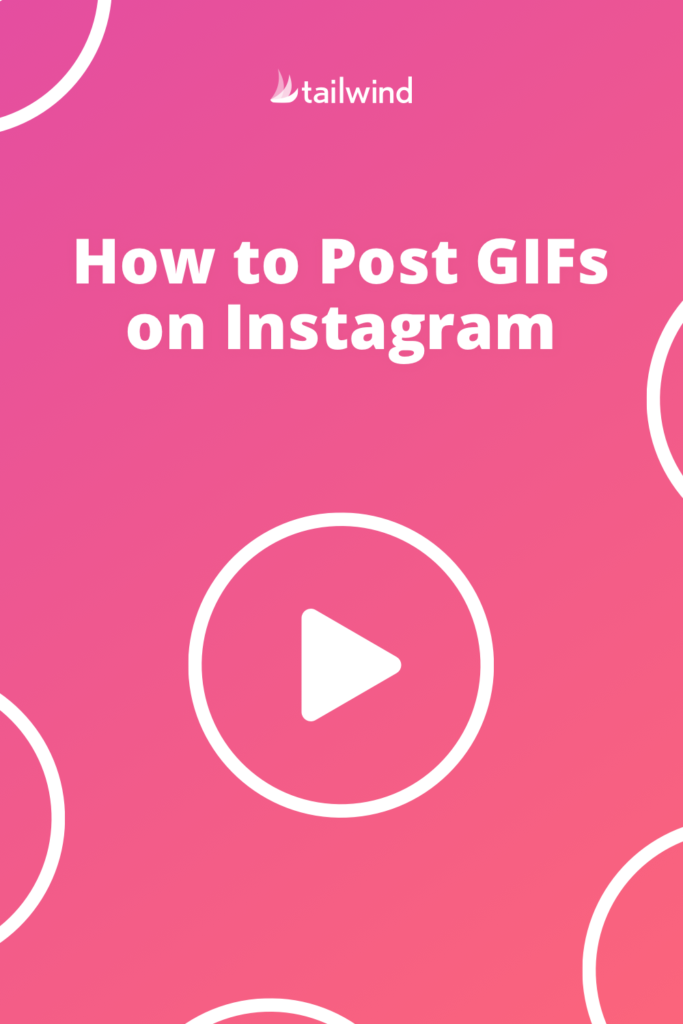
Inicie uma avaliação gratuita do Tailwind para Instagram!
- Agende fotos e vídeos diretamente no seu feed do Instagram com o Auto Post.
- Otimize cada postagem para mais engajamento com SmartSchedule e Hashtag Finder.
- Oculte automaticamente as hashtags da sua postagem no primeiro comentário para manter sua legenda limpa e organizada.
- Torne suas postagens mais fáceis de descobrir com a marcação de usuário e marcação de local.
- Analise o que está funcionando em cada postagem e perfil com análises inteligentes.